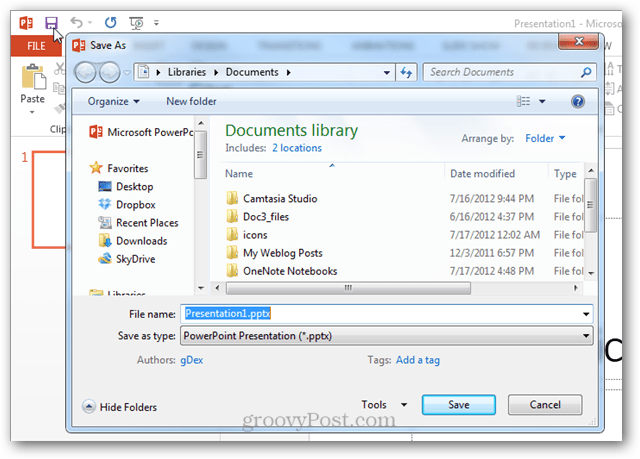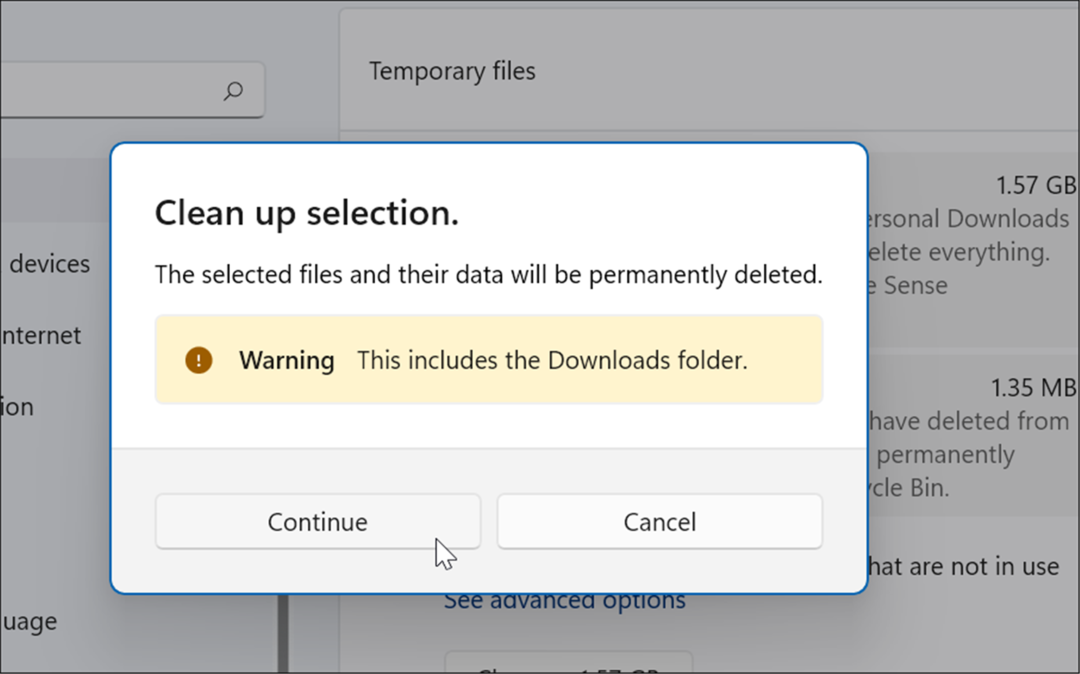Szybko zapisuj pliki w pakiecie Office 2013 i obejdź za kulisami
Biuro Microsoft Outlook 2013 Word 2013 Excel 2013 Powerpoint 2013 Wydawca 2013 / / March 19, 2020
Ta świetna rada pomoże usprawnić proces zapisywania dokumentów i arkuszy kalkulacyjnych w pakiecie Office 2013. Wpływa tylko na nowe dokumenty, więc większość osób prawdopodobnie nawet nie zauważy tej funkcji.
Przy ustawieniach domyślnych w pakiecie Office 2013 kliknięcie przycisku Zapisz na nowym dokumencie spowoduje przejście do Plik >> Zapisz jako menu. Ponadto w większości aplikacji pakietu Office 2013 przycisk Zapisz i Zapisz jako jest dokładnie taki sam podczas pracy z nowym dokumentem. Być może nigdy tego nie zauważysz, chyba że jesteś kimś, kto zaczyna wiele własnych dokumentów. A jeśli tak, ta „funkcja” może być irytująca, dlatego oto jak ją wyłączyć.
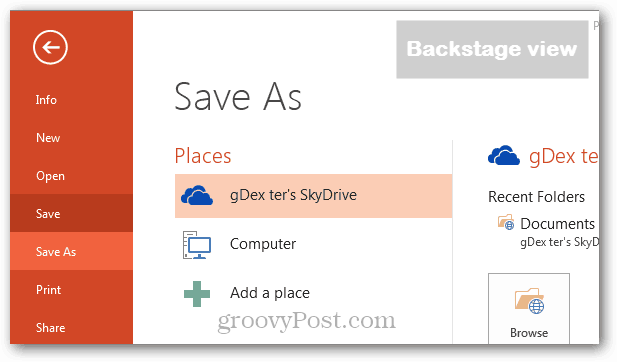
Otwórz dowolną aplikację Office 2013, w której chcesz zmienić ustawienia (Word, PowerPoint, Excel, Publisher itp.). Następnie kliknij kartę Plik.
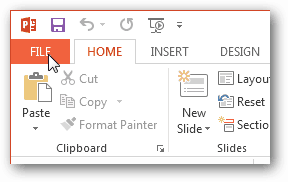
Z menu Plik kliknij przycisk Opcje.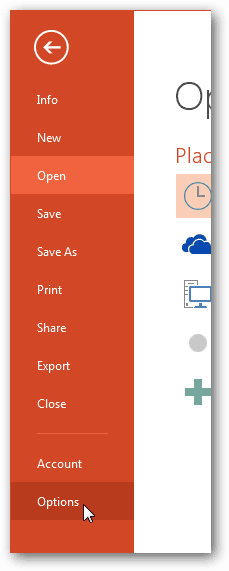
W oknie Opcje kliknij kartę Zapisz, a następnie w prawym okienku zaznacz pole wyboru Nie S.jak kulisy podczas otwierania lub zapisywania plików.
Kliknij OK, aby wyjść i zapisać zmiany.
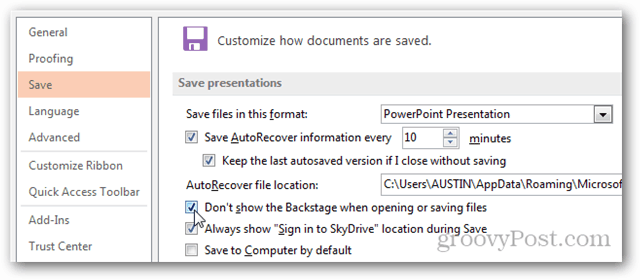
Teraz, gdy klikniesz przycisk Zapisz podczas pracy nad nowym dokumentem, prezentacją lub arkuszem kalkulacyjnym, otworzy się tradycyjne menu Zapisz jako z Eksploratora Windows.